Térinformatikai elemzés lehet akár egy képelemzés is. A georeferált, multispektrális képek elemzésével hasznos információkhoz juthatunk. A jelenlegi cikk a mezőgazdaságban hasznosítható NDVI és NDWI indexek számítását mutatja be. A képelemzés során a Sentinel-2 műholdcsalád felvételeit mutatjuk be, de a leírt térinformatikai elemzés akár egy drónos multispektrális felvételezés során is hasonlóképpen zajlik.
A képelemzéshez a QGIS 3.14 változatát használtam fel. Amennyiben nem fut le a legújabb verzióval az elemzés, akkor próbáld ki az általam használt változatot.
A képelemzéshez felhasznált adatok
Kezdjük először azzal, hogy röviden ismertetem az adatok eredetét, azaz a Sentinel-2 műholdcsaládot. A Sentinel-2 az Európai Unió Copernicus programjának a része. A Föld szárazföldjeiről és part menti vizeiről nagy térbeli felbontásban (10 métertől a 60 méteres tartományig) készít képeket. A Sentinel-2 program két iker műhold együttes működését foglalja magába (Sentinel-2A és Sentinel-2B). A Sentinel-2 műholdak a látható fény és a közeli infravörös hullámhossz tartományokban, összesen 13 sávban készítenek felvételeket. A misszió széles körű szolgáltatásokat és alkalmazásokat támogat, mint például a mezőgazdasági monitoring tevékenység, vészhelyzetek kezelése, a földhasználat, felszínborítás osztályozása vagy a vízminőség kategorizálása. A Sentinel-2-t az Európai Űrügynökség (ESA) fejlesztette ki és üzemelteti.
Térinformatikai elemzés előkészítése QGIS-ben
Az ESA oldalán beregisztrálva elérhetők az ingyenes műholdképek, amiket QGIS szoftverben további képelemzés alá vethetünk.
Fontos kiemelni, hogy a regisztrációt követően csak 24 óra elteltével lép életbe az a szolgáltatás, ami lehetővé teszi, hogy hozzáférj az adatbázishoz.
A regisztráció jóváhagyása után, a QGIS-ben a „Plugins” menüben navigáljunk el a „Manage and Install Plugins…” almenübe. Itt írd be a keresőbe, hogy „Semi-Automatic Classification”, majd az első találatot telepítsd! A plugin automatikusan elindul, ami azt jelenti, hogy nagyon sok új ikont találsz majd a QGIS felületén. Nem kell megijedni, a képelemzés egyszerű lesz! A bal alsó sarokban megjelenő ablakot „drag and drop” módszerrel helyezzük át, hogy átláthatóbb legyen a felület. A plugin felületén csatlakozhatunk a Sentinel-2 adataihoz. Ehhez először kattints a „Download products” gombra.
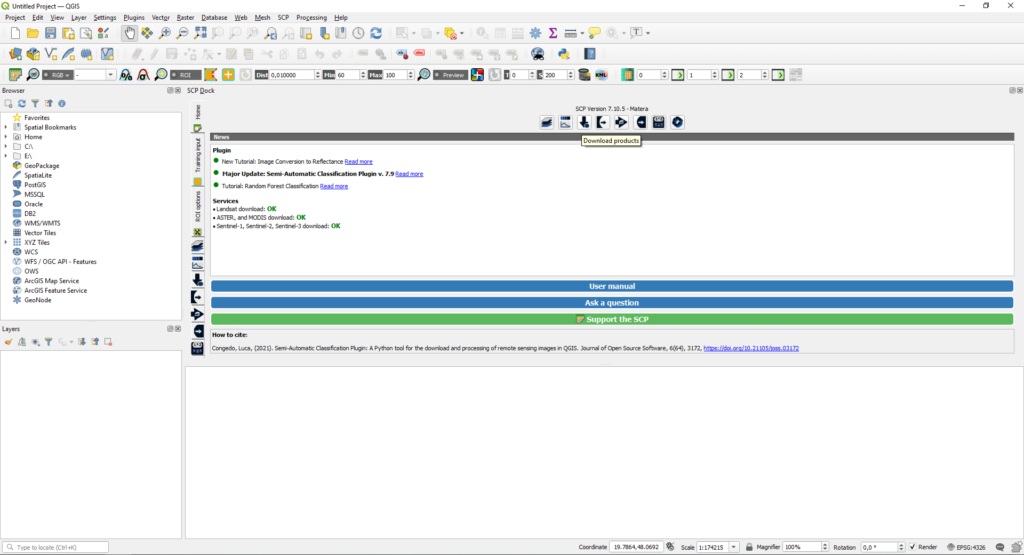
Itt a „Login data” fül alatt, a „Login Sentinels” résznél meg kell adni a regisztráció során megadott felhasználónevet és jelszót.
A „Search” lapfül alatt a vizsgált terület sarokpont koordinátáit kell bevinnünk (EPSG: 3857). Ha az „OSM” feliratú gombra kattintasz, akkor automatikusan megjelenik az OpenStreetMap alaptérképe, amin bejelölheted a vizsgálandó területet, ha a „Set area in the map” gombra kattintasz.
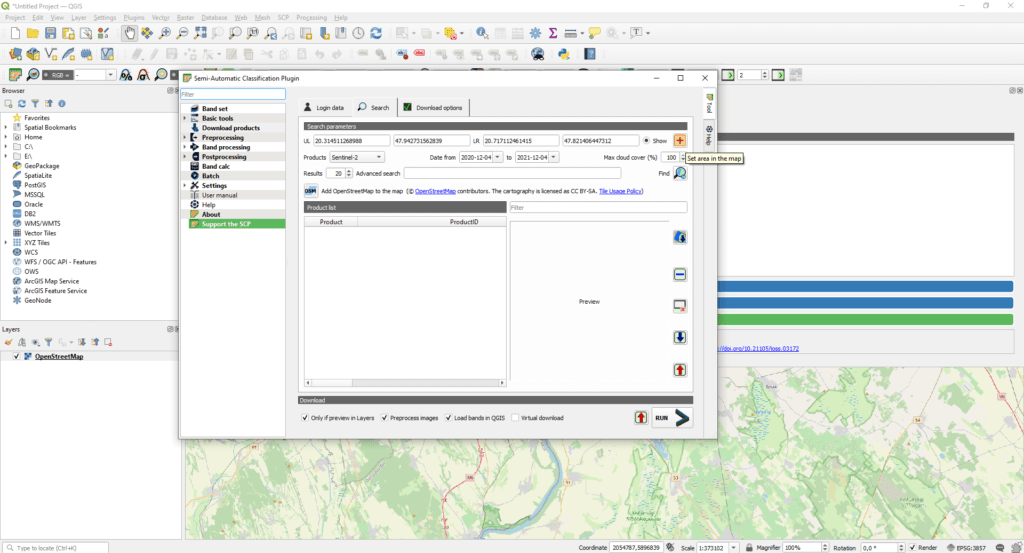
A térképen jobb és bal egérgombbal kattintva kijelölheted a területet. A vizsgálni kívánt időszakot is megadhatjuk, valamint ki lehet szűrni azokat a képeket, amiken megfelelő a felhőborítottság mértékét is százalékban kifejezve.
Nem lesz szükség mindegyik Sentinel-2 csatornára, így a „Download options” fül alatt a következőket válaszd ki: 2, 3, 4, 8A, 11.
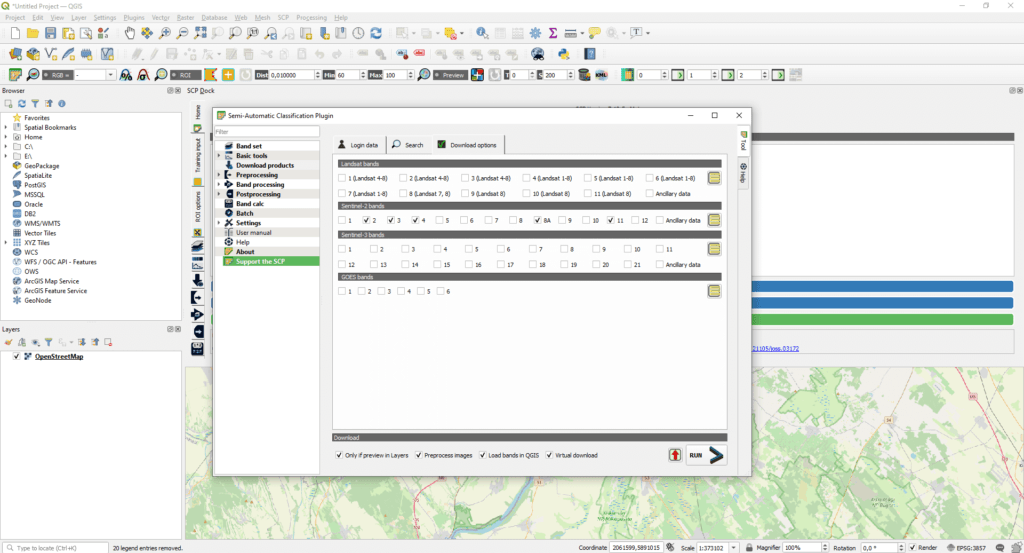
Kattintsunk a „Find images” nagyítóval ellátott gombra, ekkor megkezdődik a képek letöltése.
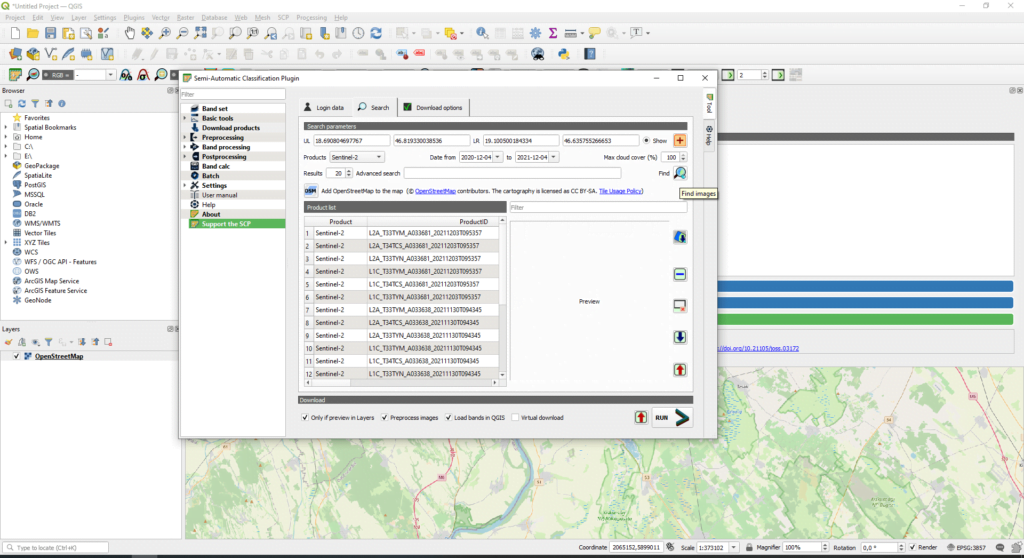
Jelöld ki azt a képet a táblázatba, amelyet vizsgálni szeretnél, majd nyomd meg „Display preview of highlighted images in the map” gombot.
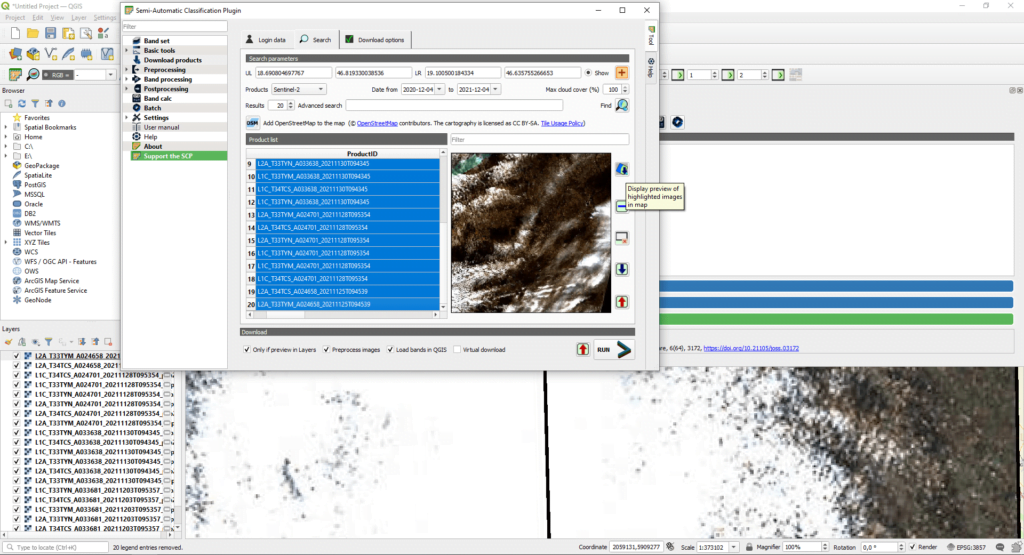
A jobb alsó sarokban található „RUN” gombra kattints és mentsd le a képet egy külön mappába. Ha több képet is kiválasztottál, akkor ez a művelet több percet is igénybe vehet.
Képelemzés QGIS-ben
A letöltött raszteres állományok képelemzése következik, ahol a különböző csatornák („Band”) matematikai kifejezéssel történő elemzése megy végbe. Oké, nem lesz ennyire bonyolult, mint ahogy gondolod… Először a „Band set” menübe menjünk, ahol megnyithatjuk a letöltött képeket az „Open a file” gombbal.
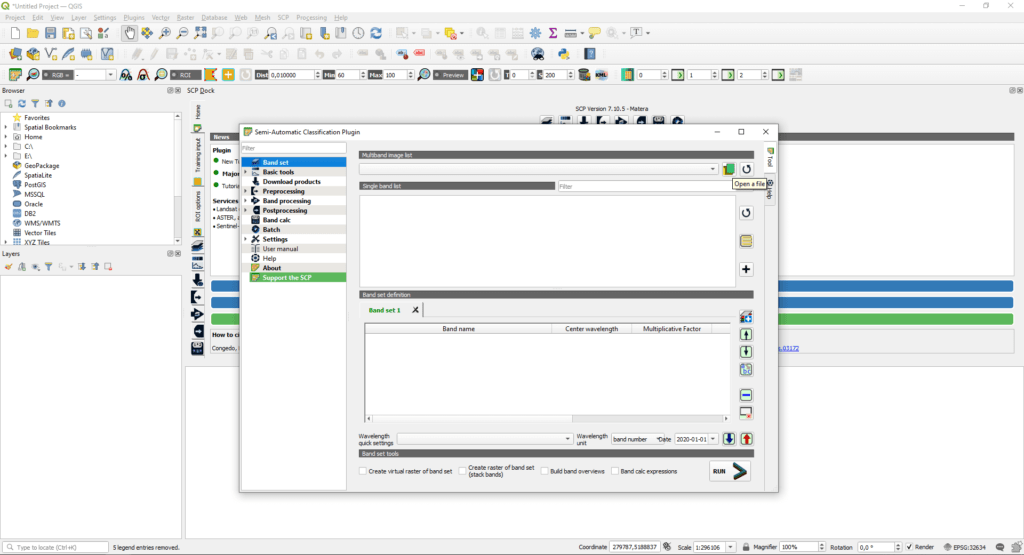
Ezután a képeket egy „Bandset”-be ágyazzuk a „RUN” gomb megnyomásával.
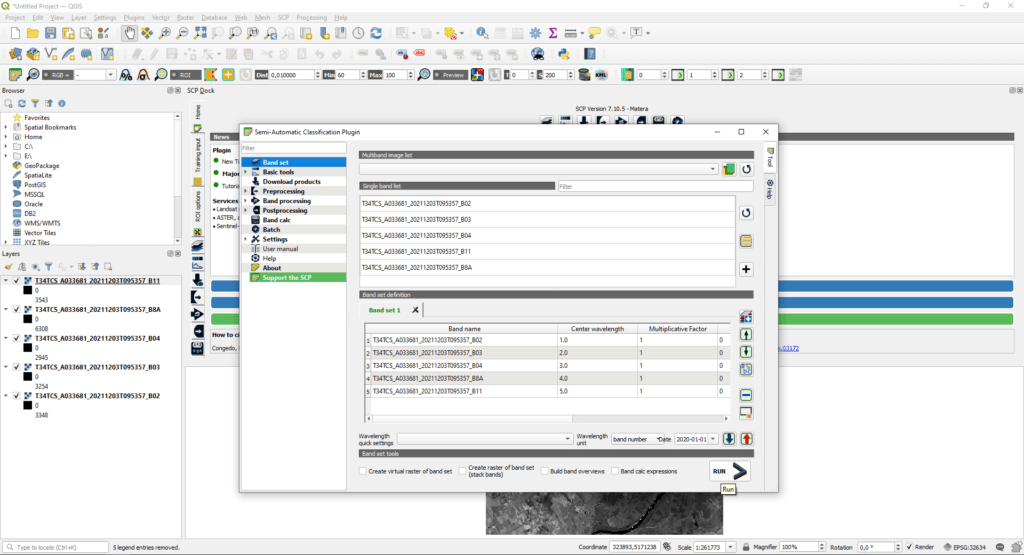
A programban a „Band Calc” fül alatt lehet megadni a NDVI és NDWI indexek kiszámításának képletét. Kezdjük a normalizált differenciált vegetációs index (NDVI) kiszámításával:
("bandset#b4"- "bandset#b3")/("bandset#b4"+"bandset#b3")
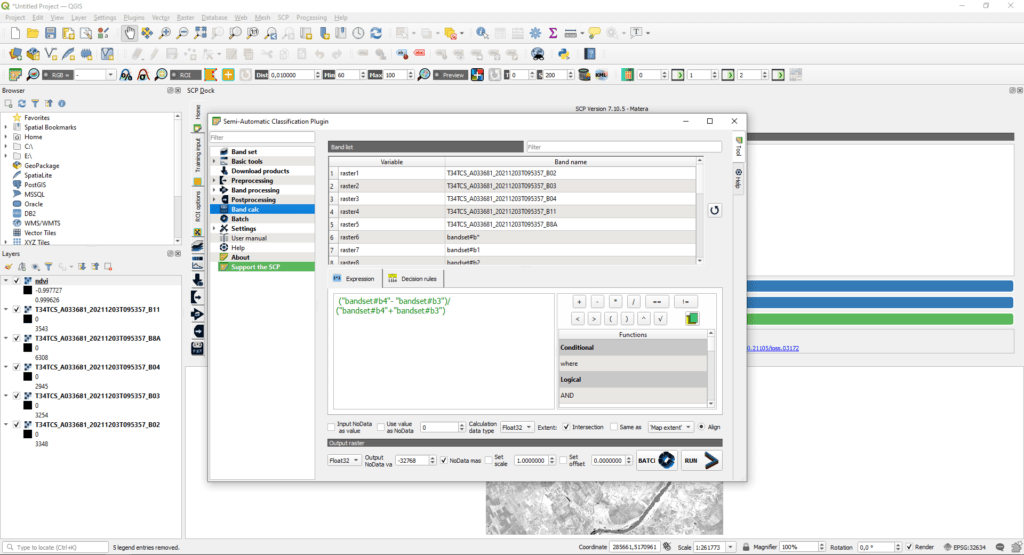
Ez a következő képletet takarja: (Band8A-Band4)/(Band8A+Band4), ahol Band8A a közeli infravörös tartomány (NIR) és Band4 a látható vörös tartomány. Az eredményen, ha állítunk a színskálán – ahogy már korábban mutattam –, akkor egy egészen szép vegetációtérkép jön létre.
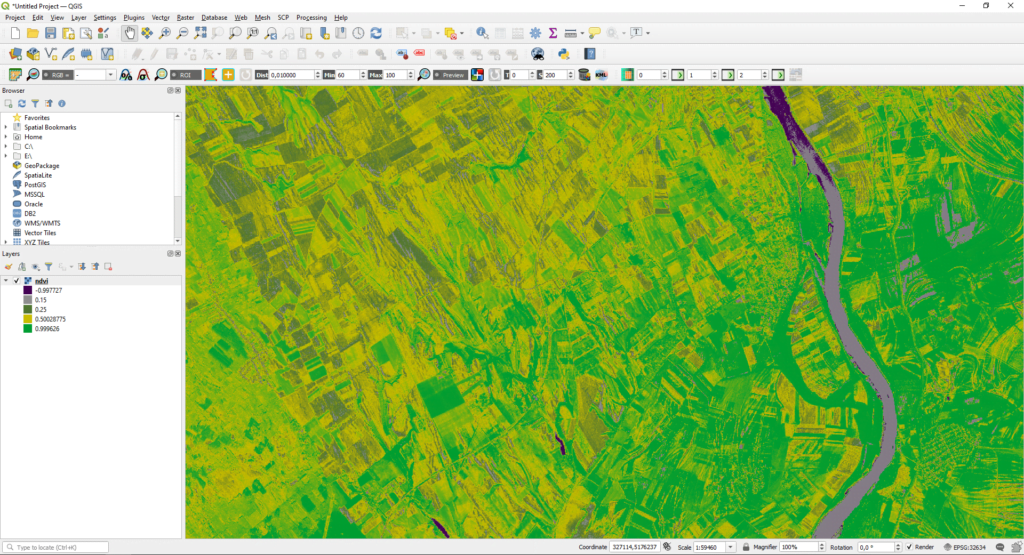
Most állítsuk elő a normalizált differenciált vízindexet is (NDWI):
("bandset#b4" -"bandset#b5")/("bandset#b4"+"bandset#b5")
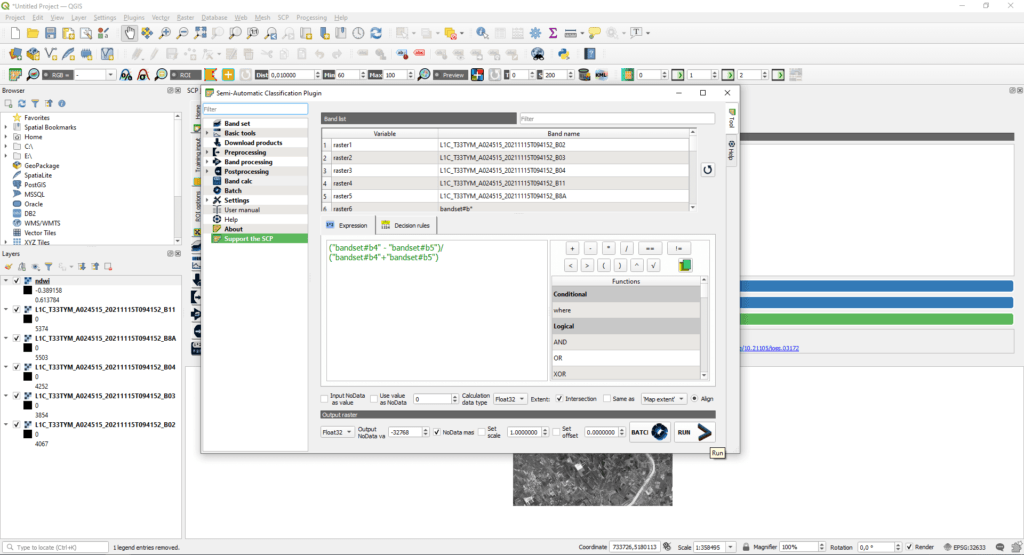
Ez a következő képletet takarja: (Band8A-Band11)/(Band8A+Band11), ahol Band8A a közeli infravörös tartomány (NIR) és Band11 a rövidhullámú infravörös tartomány (SWIR). A vízindex eredménytérképe is jól visszaadja a vízzel állandóan és időszakosan borított területeket.
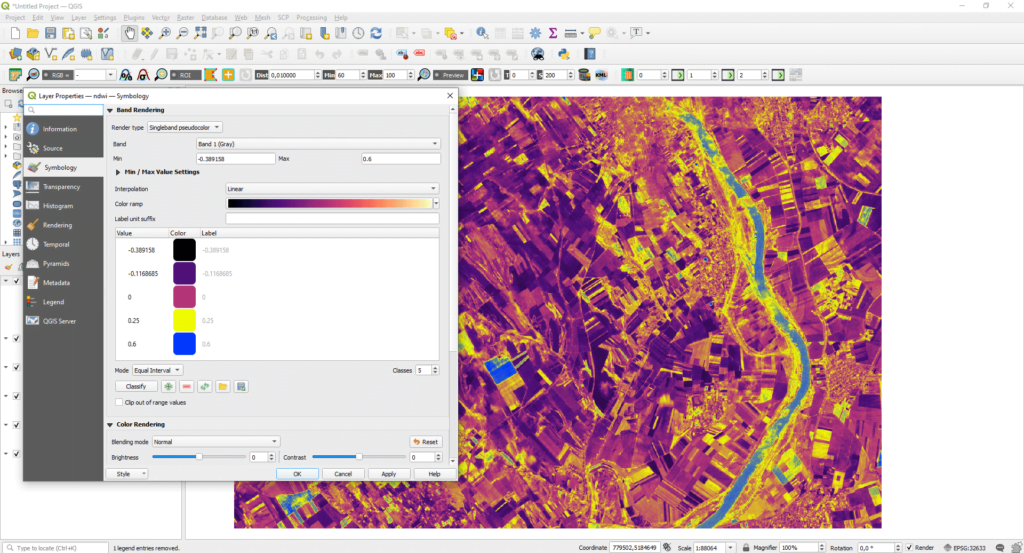
Képelemzés és egyéb térinformatikai elemzés eredményeinek tárolás és webes megosztása
A térinformatikai elemzések (amik közé sorolandó a képelemzés is) speciális vektoros és raszteres állományok lehetnek. Ezek megfelelő módon történő tárolása és megosztása másokkal problémát jelent a legtöbb felhasználónak. A probléma feloldására a SurveyTransfer jelenti a legjobb megoldást, hiszen alacsony áron nagy tárhelyet biztosít és rendkívül egyszerű adatmegosztást. Tekints úgy a SurveyTransfer-re, mint a térinformatikai adatok Google Drive-ja!
Tetszett, amit olvastál? Akarsz hasonlókat olvasni?
Ha nagyon-nagyon tetszett, amit olvastál, akkor meg is oszthatod az ismerőseiddel!



